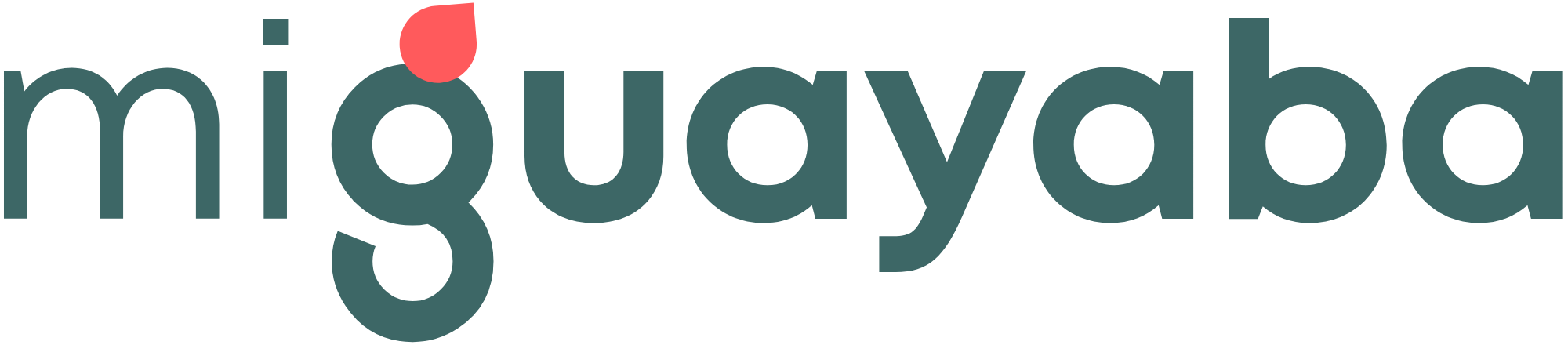Te explicamos paso a paso como actualizar tus banners publicitarios en MGPanel:
1. Ingresamos a nuestro MGPanel:
- Ingresamos la URL de nuestro sitio web más /mgpanel (Ejemplo: https://www.miguayaba.com/mgpanel)
- Estando allí, ingresamos nuestro usuario, contraseña y damos clic en INGRESAR
- Se cargará el panel principal de MGPanel
2. Actualizando información del banner
- Desde el panel principal de MGPanel, en el menú vertical de la izquierda vamos a ubicar nuestro cursor sobre el ítem GESTOR WEB, allí se desplegará un sub menú en donde daremos clic sobre GESTOR DE BANNERS.
- Se listarán todos los banners cargados en nuestro sitio web.
- Para seleccionar el banner que vamos a actualizar nos ubicamos sobre la parte derecha del banner (en la columna de ACCIONES) y damos clic sobre el icono 📝 (EDITAR)
Estando allí actualizaremos la información referente a nuestro BANNER:
- Texto principal: Texto principal que estará sobre nuestro banner (Aplica solamente cuando esté configurado desde la programación).
- Texto secundario: Texto adicional que estará sobre nuestro banner (Aplica solamente cuando esté configurado desde la programación).
- Orden: Posición en el que estará ubicado nuestro banner con relación a los demás.
- Efecto: Efecto de transición que tendrá nuestro banner.
- BANNER: Selección del grupo de banners al que estará anidado nuestro banner.
- Verificamos que esté seleccionada la opción de PUBLICADO
- Enlace principal: Permite editar el botón principal del banner (Aplica solamente cuando esté configurado desde la programación).
- Enlace secundario: Permite editar el botón secundario del banner (Aplica solamente cuando esté configurado desde la programación).
- ENLACE BANNER: Permite editar el enlace que redireccionara al dar clic sobre el banner.
3. Actualizando imagen
- Estando allí en la misma sección donde se actualizaron los detalles del banner nos aparece en la parte superior derecha NUESTRA IMAGEN DE BANNER, allí daremos clic sobre ella y seleccionaremos desde nuestros archivos del computador la nueva imagen que queramos como banner publicitario.
Luego de actualizada esta información damos clic en GUARDAR y de esta forma habremos actualizado nuestro banner publicitario.
Para más ayuda o soporte no dudes en escribirnos a soporte@mgpanel.org